Timpul de lansare pentru bannerul Keqing
La ce oră apare bannerul Keqing? Bannerul Keqing este unul dintre cele mai așteptate evenimente din popularul joc Genshin Impact. Keqing, mânuitorul …
Citiți articolul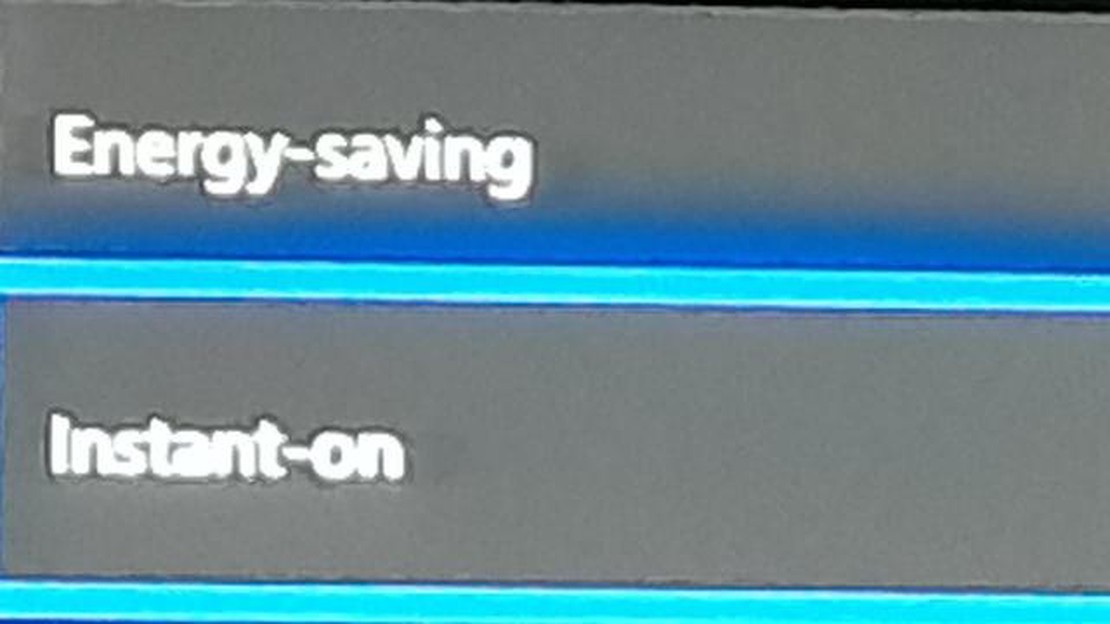
Dacă ești un jucător pasionat de jocuri, știi cât de frustrant poate fi să aștepți ca consola ta de jocuri să se pornească și să se încarce de fiecare dată când vrei să te joci. Din fericire, Xbox One oferă un mod Instant On care vă permite să începeți să jucați mai repede ca niciodată. Cu modul Instant On activat, Xbox One va intra într-o stare de consum redus de energie în loc să se oprească complet, ceea ce înseamnă că va fi gata de joc imediat ce apăsați butonul de pornire sau porniți controlerul.
Pentru a activa modul Instant On pe Xbox One, urmați acești pași simpli. În primul rând, navigați în meniul Settings (Setări) de pe consola dvs. De acolo, selectați opțiunea Power & Startup (Alimentare și pornire). În secțiunea Power Options (Opțiuni de alimentare), veți vedea o opțiune pentru Power mode (Mod de alimentare). Aici, puteți alege între Instant On și Energy-saving mode.
După ce ați selectat modul Instant On, veți avea opțiunea de a vă personaliza setările de alimentare. De exemplu, puteți alege dacă consola dvs. descarcă sau nu automat actualizările și achizițiile de jocuri atunci când se află în modul Instant On. De asemenea, puteți alege să diminuați lumina consolei atunci când aceasta este inactivă pentru a economisi energie.
Activarea modului Instant On pe Xbox One este o modalitate excelentă de a vă eficientiza experiența de joc. Cu această funcție, veți putea să intrați mai repede în jocurile dvs. și veți petrece mai puțin timp așteptând ca consola să pornească. Deci, de ce să așteptați? Activați astăzi modul Instant On și începeți să vă jucați ca niciodată înainte.
Dacă doriți să aveți o experiență mai convenabilă și mai rapidă cu consola Xbox One, ar fi bine să luați în considerare activarea modului Instant On. Acest mod vă permite să reluați rapid jocul de unde l-ați lăsat, să descărcați actualizări și jocuri în fundal și să vă bucurați de alte beneficii care vă îmbunătățesc experiența de joc.
Pentru a activa modul Instant On pe Xbox One, urmați acești pași:
Activarea modului Instant On vă permite, de asemenea, să porniți Xbox One folosind comenzi vocale, dacă aveți conectat un senzor Kinect. Puteți spune “Xbox On” pentru a porni consola fără să atingeți niciun buton.
Este important să rețineți că activarea modului Instant On înseamnă că Xbox One va consuma mai multă energie în modul standby, comparativ cu modul de economisire a energiei. Cu toate acestea, confortul și funcțiile pe care le oferă îl fac să fie o alegere utilă pentru mulți gameri.
Dacă vă decideți vreodată să dezactivați modul Instant On pe Xbox One, puteți face acest lucru cu ușurință urmând aceiași pași și selectând “Energy-saving” în loc de “Instant-on” în secțiunea Power Options.
Prin activarea modului Instant On pe Xbox One, vă veți putea bucura de o experiență de joc mai rapidă și mai plăcută, cu confortul suplimentar al descărcărilor în fundal și al funcțiilor de reluare rapidă.
Startări mai rapide: Unul dintre principalele beneficii ale utilizării modului Instant On pe Xbox One este că permite timpi de pornire mai rapizi. În loc să așteptați ca consola să pornească complet, puteți să vă reluați rapid sesiunea de jocuri și să intrați direct în acțiune.
Actualizări automate: Cu modul Instant On activat, Xbox One va descărca și instala automat actualizări de sistem și actualizări de jocuri în timp ce se află în modul standby. Acest lucru înseamnă că nu trebuie să așteptați ca aceste actualizări să fie descărcate și instalate înainte de a începe să vă jucați, economisind timp prețios.
** Descărcări în fundal:** Un alt avantaj al modului Instant On este că vă permite să continuați să descărcați jocuri și alt conținut chiar și atunci când consola este oprită. Acest lucru înseamnă că puteți începe o descărcare înainte de a merge la culcare sau de a pleca din casă, iar aceasta va fi gata de joc când vă veți întoarce.
Instalare de jocuri de la distanță: Dacă aveți aplicația mobilă Xbox instalată pe smartphone sau tabletă, puteți profita de modul Instant On pentru a instala de la distanță jocuri și aplicații pe Xbox One. Acest lucru înseamnă că puteți începe să descărcați un joc în timp ce sunteți departe de consolă, iar acesta va fi gata să îl jucați când vă întoarceți acasă.
Seamless Switching: Modul Instant On permite comutarea fără întreruperi între diferite aplicații și jocuri. Dacă ești în mijlocul unui joc și vrei să te uiți la un film sau să folosești o altă aplicație, poți pur și simplu să treci la aplicația dorită și apoi să te întorci la joc, fără a fi nevoie să aștepți să se încarce din nou.
Economie de energie: În ciuda numelui, modul Instant On este totuși eficient din punct de vedere energetic. Xbox One folosește o stare de consum redus de energie atunci când se află în modul Instant On, consumând o cantitate minimă de energie în comparație cu atunci când este pornit complet. Acest lucru înseamnă că vă puteți bucura de avantajele modului Instant On fără a vă crește semnificativ factura de electricitate.
Modul Instant On este o funcție de pe Xbox One care permite consolei să pornească rapid și să rămână conectată la internet, astfel încât să vă puteți relua imediat jocurile și aplicațiile fără a aștepta ca sistemul să pornească. Activarea Instant On Mode este ușoară, iar acest ghid pas cu pas vă va arăta cum.
Pasul 1: Deschideți meniul Setări.
Pentru a începe, porniți consola Xbox One și mergeți la tabloul de bord principal. De acolo, navigați până la meniul Settings (Setări), care poate fi găsit prin derularea spre stânga pe ecranul principal. Selectați pictograma angrenajului pentru a deschide meniul Settings (Setări).
Pasul 2: Accesați setările de alimentare și pornire
Citește și: Cum să reîmprospătați canalele Dish: Un ghid pas cu pas
După ce vă aflați în meniul Settings (Setări), derulați în jos și selectați opțiunea intitulată “Power & startup”. Acest lucru va deschide un nou meniu în care puteți personaliza diverse opțiuni de alimentare pentru Xbox One.
Etapa 3: Activați modul Instant On Mode
În meniul de setări Power & startup, veți vedea o opțiune numită “Power mode & startup”. Selectați această opțiune pentru a accesa setările de alimentare pentru consola dvs. De acolo, veți vedea un comutator de comutare denumit “Power mode” (Mod de alimentare). Comutați acest comutator în poziția “Instant-On” pentru a activa modul de pornire instantanee.
Pasul 4: Personalizați setările suplimentare
Citește și: Are Control mai multe finaluri?
După activarea modului Instant On Mode, puteți personaliza setările suplimentare pentru a se potrivi preferințelor dumneavoastră. De exemplu, puteți alege să descărcați automat actualizări pentru jocuri și aplicații, precum și să permiteți consolei dvs. să pornească sau să oprească alte dispozitive conectate la ea. Aceste opțiuni pot fi găsite în același meniu de setări Power & startup (Putere și pornire).
Etapa 5: Salvați modificările
După ce ați terminat de personalizat setările de alimentare, asigurați-vă că vă salvați modificările. Navigați în partea de jos a meniului Power & startup settings (Setări alimentare și pornire) și selectați “Save changes” (Salvați modificările). Xbox One-ul dvs. va fi acum setat să utilizeze modul Instant On Mode.
Urmând acest ghid pas cu pas, puteți activa cu ușurință Instant On Mode pe consola dvs. Xbox One. Bucurați-vă de confortul unor porniri rapide și de tranziții perfecte între jocuri și aplicații.
Pentru a personaliza setările Instant On Mode pe Xbox One, urmați pașii de mai jos:
După ce ați selectat “Instant-On”, puteți personaliza diverse setări în funcție de preferințele dvs:
După personalizarea setărilor Instant On Mode, asigurați-vă că ați salvat modificările. Consola Xbox One va funcționa acum în conformitate cu preferințele selectate de dvs. pentru modul Instant-On.
Dacă doriți să profitați la maximum de modul Instant On de pe Xbox One, urmați aceste sfaturi importante:
1. Păstrați consola actualizată: Asigurați-vă că consola Xbox One rulează întotdeauna cele mai recente actualizări de software de sistem. Aceste actualizări includ adesea îmbunătățiri și remedieri de erori care pot spori performanța și stabilitatea modului Instant On.
2. Gestionați-vă setările de alimentare: În setările de sistem ale consolei Xbox One, aveți opțiunea de a vă ajusta setările de alimentare. Luați în considerare personalizarea acestor setări pentru a se potrivi preferințelor și tiparelor dvs. de utilizare. De exemplu, puteți alege dacă doriți ca consola dvs. să se oprească complet sau să intre într-o stare de consum redus de energie atunci când nu este utilizată.
3. Profitați de descărcările din fundal: Unul dintre avantajele semnificative ale modului Instant On este posibilitatea de a descărca jocuri, actualizări și alt conținut în timp ce consola dvs. este oprită. Asigurați-vă că activați această funcție în setări pentru a vă asigura că descărcările sunt pregătite pentru dvs. atunci când doriți să vă jucați.
**4. Utilizați funcțiile de la distanță: ** Cu modul Instant On activat, puteți utiliza aplicația Xbox de pe dispozitivul mobil sau site-ul web Xbox pentru a descărca jocuri de la distanță, pentru a vă gestiona biblioteca de jocuri și chiar pentru a începe instalarea jocurilor. Profitați de aceste caracteristici pentru a economisi timp și pentru a vă asigura că experiența dvs. de joc este gata oricând vă aflați.
5. Luați în considerare consumul de energie: Deși modul Instant On oferă funcții convenabile, acesta poate consuma mai multă energie decât alte moduri de alimentare. Țineți cont de acest lucru și luați în considerare impactul potențial asupra facturii dvs. de electricitate. Dacă conservarea energiei este o preocupare pentru dvs., asigurați-vă că vă echilibrați utilizarea și setările de alimentare în consecință.
6. Verificați în mod regulat dacă există actualizări: Microsoft poate lansa actualizări pentru modul Instant On, introducând noi caracteristici sau îmbunătățind cele existente. Obișnuiți să verificați în mod regulat dacă există actualizări pe consola dvs. pentru a vă asigura că beneficiați de cele mai recente îmbunătățiri și optimizări.
Urmând aceste sfaturi importante, puteți optimiza utilizarea modului Instant On de pe Xbox One și vă puteți bucura de confortul și avantajele pe care acesta le oferă.
Modul Instant On pe Xbox One este o funcție de economisire a energiei care permite consolei să rămână într-o stare de consum redus de energie, putând în același timp să primească actualizări și notificări.
Pentru a activa modul Instant On pe Xbox One, accesați meniul de setări, selectați “Power & Startup”, apoi alegeți “Instant-On” în cadrul opțiunilor privind modul de alimentare.
Utilizarea modului Instant On pe Xbox One are mai multe avantaje. În primul rând, permite timpi de pornire mai rapizi, deoarece consola se află întotdeauna într-o stare de consum redus de energie. În plus, permite actualizările automate ale sistemului și descărcările automate de jocuri, astfel încât nu trebuie să așteptați ca acestea să se termine înainte de a vă juca. În cele din urmă, modul Instant On permite, de asemenea, descărcări în fundal și posibilitatea de a porni consola de la distanță cu ajutorul aplicației Xbox.
Nu, modul Instant On de pe Xbox One este conceput pentru a fi eficient din punct de vedere energetic. Deși consumă o cantitate mică de energie pentru a rămâne în starea de consum redus, acesta consumă semnificativ mai puțină energie în comparație cu lăsarea consolei complet pornite. Microsoft a conceput această funcție pentru a echilibra consumul de energie cu capacitatea de a primi actualizări și notificări.
La ce oră apare bannerul Keqing? Bannerul Keqing este unul dintre cele mai așteptate evenimente din popularul joc Genshin Impact. Keqing, mânuitorul …
Citiți articolulAre PS3 online încă funcționează 2020? PlayStation 3, abreviat în mod obișnuit ca PS3, a fost lansat în 2006 și a devenit rapid una dintre cele mai …
Citiți articolulCum se obține un cristal de difluorit? Lumea jocurilor este plină de comori ascunse care așteaptă să fie descoperite. O astfel de comoară este …
Citiți articolulEste în regulă să sari peste umplutură? Episoadele de umplutură au fost mult timp un subiect de dezbatere între pasionații de emisiuni TV. Aceste …
Citiți articolulPot să folosesc Netflix în două case diferite? Netflix a devenit una dintre cele mai populare platforme de streaming din întreaga lume, oferind o mare …
Citiți articolulCe este Paimon din Genshin Impact? În popularul joc de rol de acțiune în lume deschisă Genshin Impact, jucătorii întâlnesc o varietate de personaje …
Citiți articolul